
બધી operatingપરેટિંગ સિસ્ટમ્સ એક વશીકરણની જેમ કાર્ય કરે છે, જ્યારે આપણે તેને ફક્ત અમારા કમ્પ્યુટર પર ઇન્સ્ટોલ કર્યું છે, પરંતુ મહિનાઓ જતા હોય છે, ખાસ કરીને જો આપણે સામાન્ય રીતે ઘણી એપ્લિકેશનો ઇન્સ્ટોલ કરીએ છીએ કે તેઓ કેવી રીતે કાર્ય કરે છે તે ચકાસવા માટે, તે સંભવિત કરતાં વધુ છે પ્રભાવ અનિયમિત થવા લાગે છે.
મોટાભાગનાં કિસ્સાઓમાં, તે એપ્લિકેશન્સ ખોલવા માટે, સામાન્ય કરતાં ધીમું થવા માંડે છે, પ્રારંભ કરવામાં વધુ સમય લે છે. આ પ્રકારની પરિસ્થિતિમાં સામાન્ય વસ્તુ છે અમારા ઉપકરણોને ફોર્મેટ કરો અને શૂન્ય ઇન્સ્ટોલેશન કરો. જો કે વિન્ડોઝ 10 ના આગમન સાથે, અમારી પાસે એક સરળ સાધન છે, તેમ છતાં તે ઝડપી નથી. હું પુન Recપ્રાપ્તિ નામની સુવિધા વિશે વાત કરું છું.
વિન્ડોઝ 10 પીસીને કેવી રીતે ફરીથી સેટ કરવું

પહેલા આપણે વિન્ડોઝ કન્ફિગરેશન (Win + i) પર જઈએ અને પછી ક્લિક કરીએ અપડેટ અને સુરક્ષા. અપડેટ અને સિક્યુરિટી મેનૂની અંદર, ડાબી કોલમમાં, આપણે ફંકશન શોધીએ છીએ પુનઃપ્રાપ્તિ.
જ્યારે તમે તેના પર ક્લિક કરો છો, ત્યારે આ પીસીને ફરીથી સેટ કરવાનો વિકલ્પ જમણી ક columnલમમાં પ્રથમ દેખાશે. ઉપર ક્લિક કરો પ્રારંભ કરો. આગળ આપણે એક વિકલ્પ પસંદ કરવો જ જોઇએ:
અમારી ફાઇલો રાખો
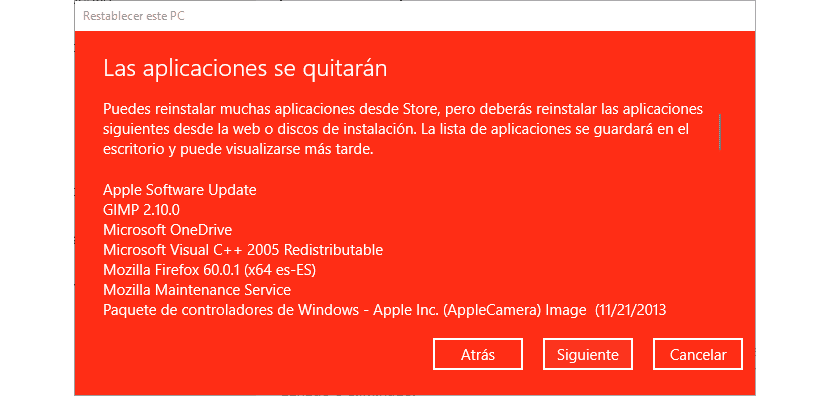
અમારી ફાઇલો રાખો. વિકલ્પ કે જે એપ્લિકેશન સાથે વિન્ડોઝ 10 સેટિંગ્સને ફરીથી સેટ કરવાની કાળજી લેશે પરંતુ બધી ફાઇલો અને દસ્તાવેજોને કન્વર્ઝ કરશે જે આપણા પીસી પર સંગ્રહિત છે.
પછી તે બતાવશે અમારા કમ્પ્યુટર પર ઇન્સ્ટોલ કરેલા બધા એપ્લિકેશન, એક સૂચિ કે જે ડેસ્કટ .પ પર સંગ્રહિત કરવામાં આવશે જેથી અમે જાણી શકીએ કે અમે કઈ એપ્લિકેશનો ઇન્સ્ટોલ કરી છે જેથી કરીને અમે તેમને ફરીથી હાથમાં લઈ શકીએ.
બધા દૂર કરો
બધા દૂર કરો. આ વિકલ્પ સૌથી આમૂલ છે, અને સામાન્ય રીતે સૌથી વધુ ભલામણ કરવામાં આવે છે, જો આપણે શરૂઆતમાં વિન્ડોઝ 10 ની જેમ ફરીથી કામ કરવા માંગતા હો, કારણ કે તે વિંડોઝ 1 લી સાથેના આપણા પીસી પરની બધી સેટિંગ્સ, એપ્લિકેશનો અને વ્યક્તિગત ફાઇલોને કા PCી નાખશે. આ વિકલ્પ આપણને બે વધુ વિકલ્પો પણ પ્રદાન કરે છે:
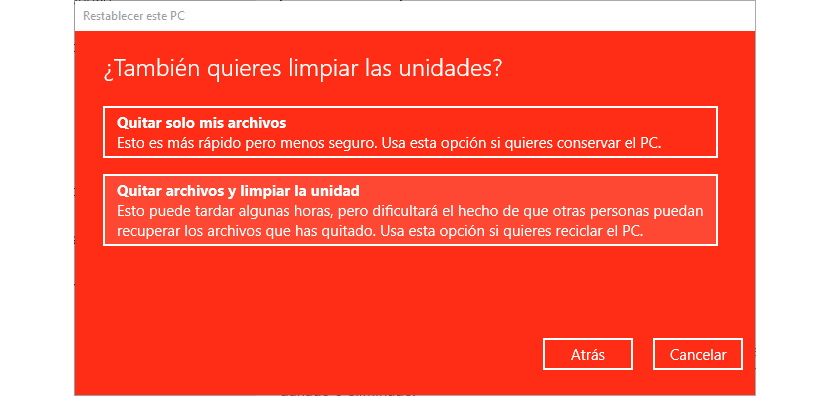
- ફક્ત મારી ફાઇલોને દૂર કરો. આ વિકલ્પ ઝડપી છે કારણ કે તે વિન્ડોઝ 10 ફરીથી સેટ કરવાની કાળજી લેશે.
- ફાઇલો અને ક્લીન ડ્રાઇવને દૂર કરો. આ વિકલ્પ અમને એવી કોઈપણ ફાઇલને પુનર્પ્રાપ્ત કરવાની મંજૂરી આપશે નહીં જેની પહેલાં અમે બેકઅપ ક copyપિ બનાવી નથી. તે અગાઉની પ્રક્રિયા કરતા ધીમી પ્રક્રિયા પણ છે પરંતુ તે તે છે જે શ્રેષ્ઠ પરિણામ આપે છે.